Comment changer l'ordre de démarrage dans Windows 11/10
Lorsque votre PC démarre, la première chose qui se charge est le micrologiciel UEFI(UEFI Firmware) ou le BIOS . Il fait beaucoup de choses, y compris l'option sur le matériel à utiliser pour démarrer Windows . Si vous souhaitez démarrer à partir d'un lecteur USB ou d'un lecteur externe, vous devez modifier l'ordre de démarrage sous Windows 11/10 . La valeur par défaut habituelle est définie sur le premier disque dur connecté au PC.
Avant Windows 11/10 , cela n'était possible qu'en redémarrant votre PC, puis en appuyant sur une touche unique comme F2 ou DEL sur votre clavier pour accéder au BIOS . Dans Windows 10 , Microsoft a intégré un système de récupération qui vous permet de faire beaucoup de choses. L'une des options consiste à démarrer dans le BIOS , ce qui facilite grandement les choses au cas où vous manqueriez toujours d'appuyer sur la touche.
Dans ce guide, nous montrerons comment démarrer dans les paramètres du micrologiciel Windows 11/10UEFI/BIOS ) et modifier facilement l'ordre de démarrage.
Modifier l'ordre de démarrage dans Windows 11/10
Le système de récupération de(Recovery System) Windows 10 vous permet d'accéder à vos paramètres UEFI/BIOS à partir du système d'exploitation et de modifier votre ordre de démarrage. Vous pouvez choisir de démarrer à partir d'une clé USB(USB) ou d'un lecteur de DVD(DVD Drive) . Cela s'avère pratique lors d'une nouvelle installation ou d'une mise à niveau à l'aide d'un fichier ISO(ISO) .

Les utilisateurs de Windows 11(Windows 11) doivent appuyer sur Win+I pour ouvrir Settings > System Recovery et cliquer sur le bouton Redémarrer(Restart) maintenant contre Démarrage avancé(Advanced Startup) .
Utilisateurs de Windows 10(Windows 10) , ouvrez Settings > Update à jour et Security > Recovery Advanced Startup et cliquez sur Redémarrer maintenant(Restart now) .
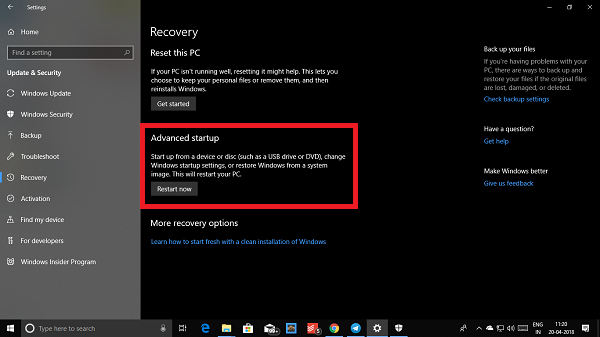
Cette fonctionnalité vous permet :
- Démarrez Windows(Boot Windows) à partir d'un périphérique ou d'un disque (tel qu'une clé USB(USB) ou un DVD(DVD) ).
- Modifiez les paramètres du micrologiciel de votre PC.
- Configurez les paramètres de démarrage de Windows.
- Restaurer Windows à partir d'une image système(System Image) .
Lorsque vous cliquez sur Redémarrer maintenant(Restart Now) , il va redémarrer votre PC, et vous proposer toutes ces Options avancées(Advanced Options) . Cliquez sur(Click) et attendez d'avoir ces options. Sélectionnez Dépannage > Options (Options)Select Troubleshoot > Advanced . Cet écran propose d'autres options, notamment la restauration du système(System Restore) , la réparation du démarrage , le retour à la version précédente, (Startup)l'invite de commande(Command Prompt) , la récupération de l'image système(System Image Recovery) et les paramètres du micrologiciel UEFI(UEFI Firmware Settings) .

Sélectionnez Paramètres du micrologiciel UEFI(UEFI Firmware Settings) et cela vous permettra de redémarrer votre PC. Une fois l'ordinateur démarré, il vous amènera aux paramètres du micrologiciel .(Firmware)
- Passez à l'onglet de démarrage.
- Ici, vous verrez la priorité de démarrage(Boot Priority) qui répertoriera le disque dur connecté, le CD/DVD ROM et le lecteur USB , le cas échéant.
- Vous pouvez utiliser les touches fléchées ou + & - de votre clavier pour modifier l'ordre.
- Sauvegarder et quitter.
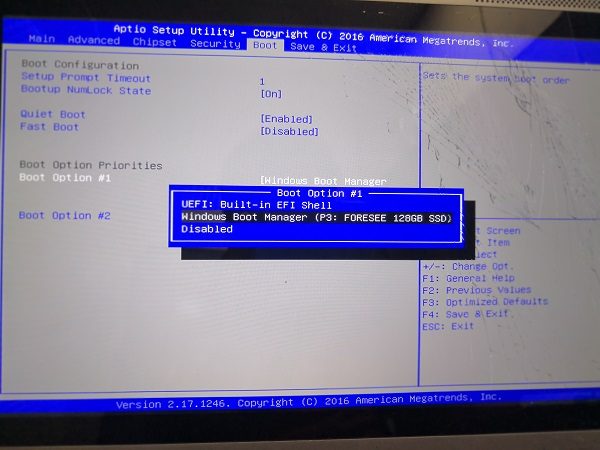
Désormais, lorsque vous démarrerez, il suivra la séquence que vous avez définie dans votre BIOS ou les paramètres du micrologiciel UEFI(UEFI Firmware Settings) .
Ceci est très pratique lorsque vous souhaitez démarrer à partir d'un lecteur de DVD contenant des fichiers d' (DVD)installation de (Installation)Windows 11/10 ou si vous avez un autre Windows installé sur un disque dur secondaire.
Remarque :(Note:) Il semble que si vous avez un clavier Bluetooth , cela ne fonctionnera pas ici. Vous aurez besoin d'un clavier câblé pour naviguer et modifier les options. De plus, le tactile ne fonctionne pas non plus.
Lire(Read) : Modifier l'heure pour afficher la liste des systèmes d'exploitation(Change Time to display the list of operating systems) et les options de récupération dans Windows.
Related posts
Qu'est-ce que Fast Startup et comment activer ou désactiver-le dans Windows 10
Comment réparer Start PXE sur IPv4 dans Windows 11/10
Utilisation manquante System NON Found error IN Windows 11/10
Comment désactiver Secure Boot dans Windows 11/10
Boot Advanced Options dans MSCONFIG dans Windows 10 expliqué
Best gratuit ISO Mounter software pour Windows 10
Comment créer un Radar Chart dans Windows 11/10
Microsoft Intune ne synchronisation pas? Force Intune pour synchroniser en Windows 11/10
Comment changer Webcam par défaut dans Windows 10 ordinateur
Taskbar notifications ne montrant pas dans Windows 10
Comment échanger des disques durs dans Windows 10 avec Hot Swap
Comment 08929553 en Windows 10
Comment effectuer Clean Boot dans Windows 10
Activer Network Connections en Modern Standby sur Windows 10
Set Notepad++ comme default editor pour les fichiers .xml en Windows 11/10
Fix Error 1962, aucun système d'exploitation trouvé sur les ordinateurs Windows 10
Comment réparer Disk Signature Collision problem dans Windows 10
Best gratuit Timetable software pour Windows 11/10
Mail and Calendar app freezes, se bloque ou ne fonctionne pas dans Windows 11/10
Adjust VOTRE Monitor pour le meilleur screen resolution à Windows 10
